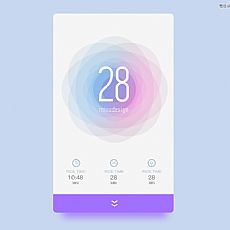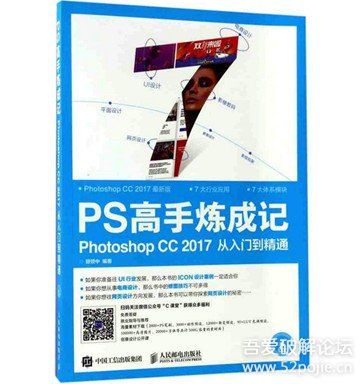1、批量移动参考线——像AI一样,一选一批,一起移动一起删除
2、跨文档移动——类似图层移动那样,从一个PSD文档可以拖到另一个文档中,如果两个文档尺寸相同的话可以实现原位置粘贴
3、斜向参考线——就是非垂直/水平参考线,可以斜着摆的参考线,目前基本不可能,算是大家的YY产物
各位看官,若是有解决的办法或者线索,可以回复文章,分享给众小伙伴们。
二、快速切片
不知什么版本的功能,刚刚查了下貌似在CS5之前就有了,以前还真没注意到,通过这一功能可以快速为N个图层快速创建切片,看图:

一键创建以图层形状为边界的切片
但是有的时候,我们的切图并不是“贴边切“的,需要为图形留出边界来保证一批切图的相同尺寸,那么我们可以先做一层所需尺寸的模板作为切图参考:

利用标准化模板创建切片
方法还是十分简单:图层——新建基于图层的切片(我设置了快捷键,本身是木有的)
五、移动工具的改变(Photoshop CC 2014.2.1)
这就是我前面说的“重大变更”了,不知道大家有没有注意,
在以往使用移动工具时,
1、在勾选了“自动选择”后,点击图层后按下Ctrl点击画布任何位置都会作用在这个图层上,以此我们可以轻松地移动细小的物件比如1px的细线神马的。
2、在不勾选“自动选择”时,默认就是上面的功能,在按下Ctrl后点击其他图层则会直接选择到其他图层上。
但在新版更新后,这个功能貌似被去掉了,取而代之的是按住Ctrl来切换自动选择图层/组(若未勾选“自动选择”则会是切换勾选自动选择),说起来有点绕,看下图吧

这个功能咋说呢,反正暂时我还没用习惯,不过貌似是把逻辑捋顺了,在此拿出来供大家参考下。
六、打开/关闭所有组、打开/关闭其他组(Photoshop CC 2014.2)
这个问题也是很多人都在问了,新版本终于有了这个功能~

使用方式:按住Ctrl点击组前面的箭头即可,注意此功能貌似只针对最外层组有效,里面的就不好使了,另外一个:

一条图层,多个区域均可右键点击,每个区域出现的列表也各不相同,图中是右键点击组前面的箭头,在列表中选择打开/关闭其他组。